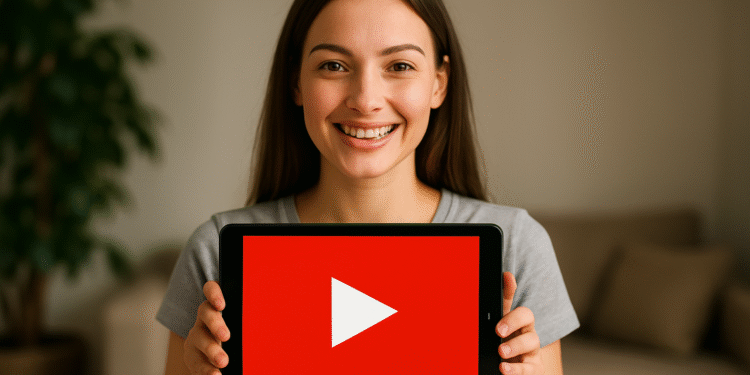MP4용 YouTube Shorts: 3단계로 간편하게 다운로드하고 저장하세요! 🎥✨
YouTube Shorts는 사용자가 짧은 동영상을 제작하고 공유할 수 있는 인기 기능으로, 콘텐츠에 쉽게 참여하고 시청자층을 확대할 수 있는 방법을 제공합니다. 60초 이하의 이 짧은 동영상 형식은 플랫폼에 혁명을 일으켜 크리에이터와 시청자 모두의 관심을 사로잡았습니다. YouTube Shorts는 온라인 시청에는 적합하지만, 오프라인 시청이나 개인적인 용도로 동영상을 다운로드하고 저장하고 싶어 하는 사용자도 있습니다.
여기서 전환이 필요합니다. YouTube Shorts를 MP4로 변환MP4 형식은 여러 기기에서 가장 널리 사용되고 호환되는 형식 중 하나로, 다양한 플랫폼에서 동영상을 저장하고 재생하는 데 이상적입니다. 좋아하는 Shorts 동영상을 저장하거나 개인 프로젝트에 사용하든, YouTube Shorts 동영상을 MP4로 변환하는 것은 편리하고 쉬운 과정입니다.
이 글에서는 YouTube Shorts를 MP4 형식으로 변환하는 데 가장 적합한 도구를 살펴보겠습니다. 각 도구에는 필요에 가장 적합한 도구를 선택할 수 있는 기능이 있습니다.
YouTube Shorts를 MP4로 변환하는 이유는 무엇인가요?
도구를 살펴보기 전에 YouTube Shorts를 MP4로 변환하는 것이 왜 유용한지 알아보겠습니다. 이 형식은 스마트폰, 노트북, 태블릿, 스마트 TV 등 다양한 기기에서 널리 사용됩니다. 변환을 통해 YouTube Shorts를 MP4로 변환, 호환성 문제를 걱정하지 않고도 거의 모든 기기에서 비디오가 재생될 수 있다는 점이 보장됩니다.
YouTube Shorts를 MP4로 변환하는 몇 가지 주요 이유는 다음과 같습니다.
- 오프라인으로 시청하기: MP4 형식으로 다운로드하면 인터넷 없이도 동영상을 시청할 수 있어, 긴 비행, 여행 또는 연결이 안정적이지 않은 장소에 적합합니다.
- 유연성 ~을 위한 편집하다: MP4는 편집 소프트웨어에서 널리 사용되는 포맷입니다. Shorts를 MP4로 변환하면 비디오를 편집하거나 개인 프로젝트로 병합할 수 있습니다.
- 보안 백업: 저작권 문제로 인해 YouTube에서 좋아하는 동영상을 삭제하거나 제한할 수 있으므로, 좋아하는 동영상을 MP4로 저장하여 보존하세요.
- 쉽게 공유하세요: MP4 파일은 메시징 앱, 이메일 또는 소셜 미디어에서 쉽게 공유할 수 있습니다.
이제 이유를 알았으니, YouTube Shorts를 MP4로 변환하는 가장 좋은 도구를 알아보세요.
1. Y2메이트
Y2메이트 YouTube Shorts를 MP4로 변환하는 데 매우 인기 있고 사용하기 쉬운 리소스입니다. 이 온라인 도구를 사용하면 Shorts를 포함한 동영상을 다운로드하고 SD부터 HD까지 다양한 해상도의 MP4로 저장할 수 있습니다.
Y2Mate 특징:
- 간단한 인터페이스: 짧은 영상의 URL을 붙여넣고 MP4를 선택한 후 "다운로드"를 클릭하세요.
- 여러 가지 결의안: 가용성에 따라 144p에서 1080p HD까지의 화질로 다운로드하세요.
- 설치 없음: 온라인으로 진행되므로 소프트웨어를 설치할 필요 없이 사용할 수 있습니다.
- 등록 없이: 계정 생성이 필요 없어 빠르고 편리하게 사용할 수 있습니다.
Y2Mate를 사용하여 YouTube Shorts를 MP4로 변환하는 방법:
- YouTube Shorts를 열고 비디오 URL을 복사합니다.
- Y2Mate 웹사이트로 가세요.
- 링크를 입력란에 붙여넣으세요.
- MP4와 원하는 해상도를 선택하세요.
- "다운로드"를 클릭하여 변환된 비디오를 저장하세요.
Y2Mate는 어떠한 번거로움 없이 Shorts 동영상을 MP4로 변환하는 안정적이고 빠른 프로그램입니다.
2. 4K 비디오 다운로더
4K 비디오 다운로더 MP4를 포함한 다양한 형식의 YouTube 동영상을 다운로드할 수 있는 강력하고 다재다능한 도구입니다. YouTube Shorts를 빠르고 고화질로 다운로드하는 데 이상적입니다.
4K 비디오 다운로더의 특징:
- 고품질 다운로드: 최대 4K 및 8K 비디오를 지원하여 Shorts를 선명하게 유지할 수 있습니다.
- 일괄 다운로드: 여러 개의 Shorts 동영상을 동시에 다운로드하여 시간을 절약하세요.
- 재생 목록 지원: 한 번의 클릭으로 전체 Shorts 목록을 다운로드하세요.
- 포함된 자막: 가능하다면 자막과 함께 비디오를 다운로드하세요.
4K 비디오 다운로더를 사용하여 YouTube Shorts를 MP4로 변환하는 방법:
- Windows, macOS 또는 Linux에 4K Video Downloader를 설치하세요.
- YouTube에서 원하는 Shorts 영상의 URL을 복사하세요.
- 앱을 열고 "링크 붙여넣기"를 클릭하세요.
- MP4와 원하는 해상도를 선택하세요.
- 시작하려면 "다운로드"를 클릭하세요.
MP4 형식으로 비디오를 다운로드할 수 있는 완벽하고 강력한 도구를 찾고 있다면 이 옵션이 매우 좋습니다.
3. 클립그랩
ClipGrab은 또 다른 무료 오픈 소스 대안입니다. ~을 위한 YouTube Shorts를 MP4로 다운로드하고 변환하세요. Windows 및 macOS와 호환되며, 깔끔한 인터페이스와 사용 편의성이 돋보입니다.
ClipGrab 기능:
- 간단한 인터페이스: Shorts를 다운로드하고 변환하는 데 사용하기 쉽습니다.
- 다양한 형식: MP4 외에도 MKV, MP3, WMV로 변환할 수 있습니다.
- 통합 검색: 링크를 복사하지 않고도 앱에서 바로 비디오를 검색할 수 있습니다.
ClipGrab을 사용하여 YouTube Shorts를 MP4로 변환하는 방법:
- ClipGrab을 다운로드하여 설치하세요.
- Short 영상의 링크를 복사하여 다운로드하세요.
- ClipGrab을 열고 링크를 검색창에 붙여넣습니다.
- 출력 형식으로 MP4를 선택하세요.
- 다운로드하려면 "이 클립 캡처"를 클릭하세요.
ClipGrab은 가볍고 편리한 변환기를 원하는 사람들에게 완벽한 앱입니다.
4. 세이브프롬닷넷
SaveFrom.net은 Shorts를 포함한 YouTube 동영상을 MP4 형식으로 다운로드하는 데 있어 빠른 속도와 효율성으로 유명한 온라인 도구입니다. 간편함 덕분에 빠른 다운로드를 위한 실용적인 솔루션입니다.
SaveFrom.net 기능:
- 빠르고 쉽게 사용할 수 있습니다: 몇 단계만 거치면 비디오를 다운로드할 수 있습니다.
- 다양한 플랫폼과 호환 가능: Vimeo, Facebook 등에서 다운로드를 지원합니다.
- 등록 없이: 도구를 사용하려면 로그인할 필요가 없습니다.
SaveFrom.net을 사용하여 YouTube Shorts를 MP4로 변환하는 방법:
- YouTube에서 해당 Short 영상의 URL을 복사하세요.
- SaveFrom.net으로 가세요.
- 제공된 필드에 링크를 붙여넣고 "다운로드"를 누르세요.
- MP4를 선택하고 비디오를 다운로드하세요.
아무것도 설치하지 않고도 빠른 변환을 원하는 사람에게 이상적입니다.
5. 제이다운로더
JDownloader는 YouTube 및 기타 플랫폼의 동영상을 지원하는 인기 있는 오픈 소스 다운로드 관리자입니다. Windows, macOS, Linux에서 사용 가능하며, 다양한 옵션을 통해 Shorts 동영상을 MP4 형식으로 다운로드할 수 있습니다.
JDownloader 기능:
- 여러 사이트와 호환 가능: YouTube, Vimeo 등을 지원합니다.
- 자동 캡차 인식: 캡차를 자동으로 풀어서 다운로드를 용이하게 해줍니다.
- 일괄 다운로드: 여러 개의 Shorts 동영상을 동시에 다운로드하도록 예약할 수 있습니다.
JDownloader를 사용하여 YouTube Shorts를 MP4로 변환하는 방법:
- 기기에 JDownloader를 설치하세요.
- YouTube Short 영상의 URL을 복사하세요.
- JDownloader는 링크를 감지하고 다운로드 옵션을 표시합니다.
- MP4와 원하는 해상도를 선택한 후 "다운로드"를 클릭하세요.
여러 개의 다운로드를 효율적으로 관리해야 하는 고급 사용자에게 적합합니다.
결론
YouTube Shorts를 MP4로 변환하는 것은 좋아하는 동영상을 오프라인에서 감상하거나 개인 프로젝트에 활용하는 데 간편하고 유용한 작업입니다. Y2Mate나 SaveFrom.net 같은 온라인 도구를 선호하든, 4K Video Downloader나 JDownloader 같은 보다 포괄적인 프로그램을 선호하든, 각 옵션은 사용자의 필요에 맞는 고유한 기능을 제공합니다.
콘텐츠를 다운로드할 때는 YouTube 서비스 약관과 저작권법을 반드시 준수하세요. 이 도구를 사용하면 YouTube Shorts를 MP4 형식으로 변환하고 저장하여 클릭 한 번으로 좋아하는 콘텐츠를 즐길 수 있습니다. 🎥✨